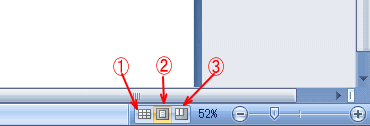印刷プレビューの状態で編集が可能になりました。
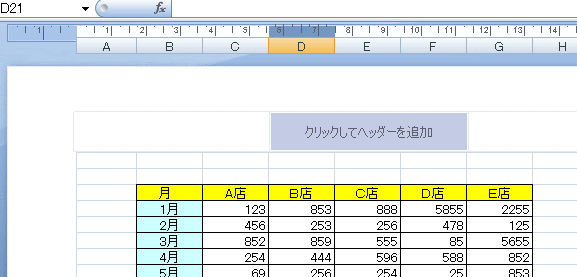
また、ヘッダー内をクリックすると「ヘッダー/フッターツール」の「デザイン」タブは、下のようになります。
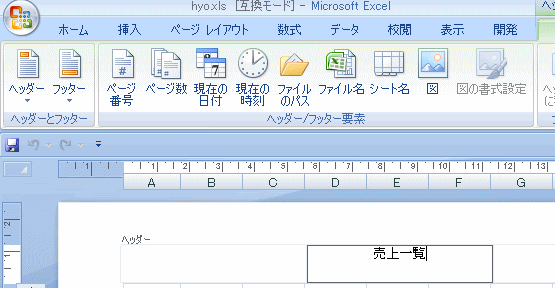
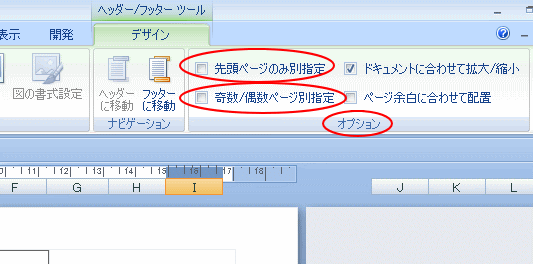
フッターも同じように追加することができます。
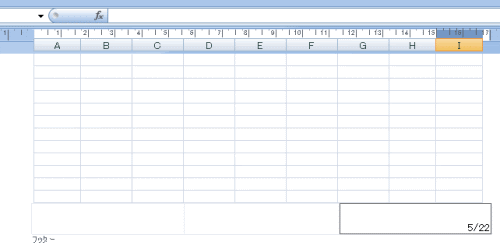
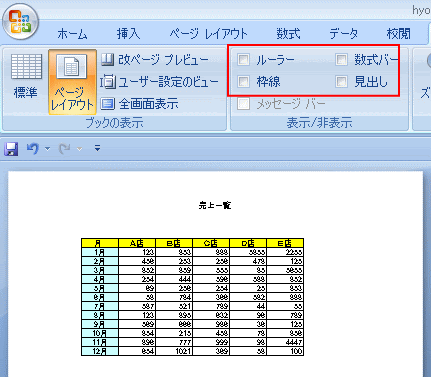
①標準 ②ページレイアウト ③改ページプレビュー
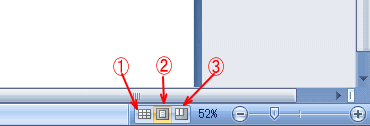
ページレイアウトビューの表示
「表示」タブの「ブックの表示」グループから「ページレイアウト」をクリックします。クリックしてヘッダーを追加
ヘッダーやフッターが追加できるようになっています。左、中央、右位置を選択できます。 位置を決めてポイントすると青くなるので、クリックしてそのまま入力します。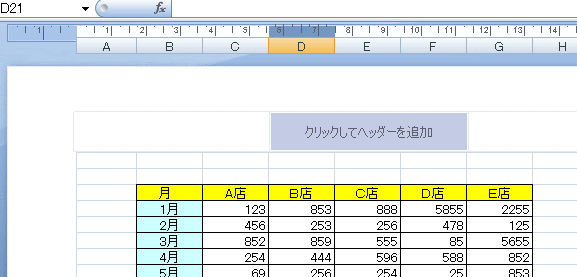
また、ヘッダー内をクリックすると「ヘッダー/フッターツール」の「デザイン」タブは、下のようになります。
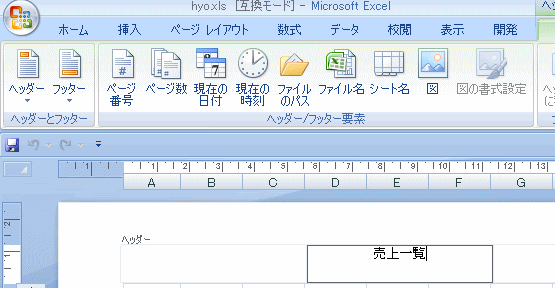
「オプション」グループの設定
右側にある「オプション」グループでは、「先頭ページのみ別指定」、「奇数/偶数ページ別指定」などの設定が可能です。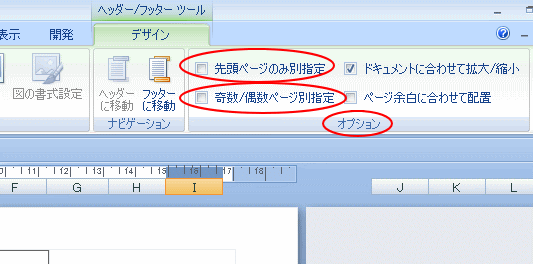
フッターも同じように追加することができます。
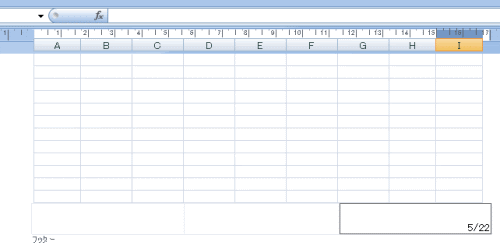
「表示/非表示」グループの設定
また、「表示/非表示」グループの「ルーラー」、「数式バー」、「枠線」、「見出し」のチェックボックスをオフにすると、まったく印刷時の状態です。データの編集も可能です。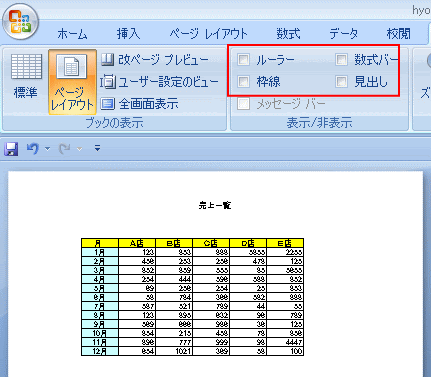
ステータスバーから表示の切り替え
リボンから表示の切り替えができますが、ステータスバーのボタンをクリックしてもビューを切り替えることができます。①標準 ②ページレイアウト ③改ページプレビュー